
In questo tutorial, ti mostreremo come installare Apache su AlmaLinux 8. Per chi non lo sapesse, Apache è uno dei server HTTP più popolari e di lunga data. È un software per server Web open source e multipiattaforma che fornisce potenti funzionalità che possono essere estese da un'ampia varietà di moduli.Sviluppato e mantenuto da Apache Software Foundation.
Questo articolo presuppone che tu abbia almeno una conoscenza di base di Linux, sappia come usare la shell e, soprattutto, che ospiti il tuo sito sul tuo VPS. L'installazione è abbastanza semplice e presuppone che tu sono in esecuzione nell'account root, in caso contrario potrebbe essere necessario aggiungere 'sudo ' ai comandi per ottenere i privilegi di root. Ti mostrerò passo passo l'installazione del server web Apache su un AlmaLinux 8.
Prerequisiti
- Un server che esegue uno dei seguenti sistemi operativi:AlmaLinux 8.
- Si consiglia di utilizzare una nuova installazione del sistema operativo per prevenire potenziali problemi.
- Accesso SSH al server (o semplicemente apri Terminal se sei su un desktop).
- Un
non-root sudo usero accedere all'root user. Ti consigliamo di agire comenon-root sudo user, tuttavia, poiché puoi danneggiare il tuo sistema se non stai attento quando agisci come root.
Installa Apache su AlmaLinux 8
Passaggio 1. Innanzitutto, iniziamo assicurandoci che il tuo sistema sia aggiornato.
sudo dnf update sudo dnf install epel-release
Passaggio 2. Installazione di Apache su AlmaLinux 8.
Ora eseguiamo il seguente comando per installare il server web Apache:
sudo dnf install httpd
Al termine dell'installazione, avvia e abilita il server web con i comandi:
sudo systemctl enable httpd sudo systemctl start httpd sudo systemctl status httpd
Puoi verificare che tutto funzioni correttamente accedendo a http://your-ip-address il tuo sistema Dovresti essere accolto dalla pagina Apache predefinita, come mostrato di seguito:
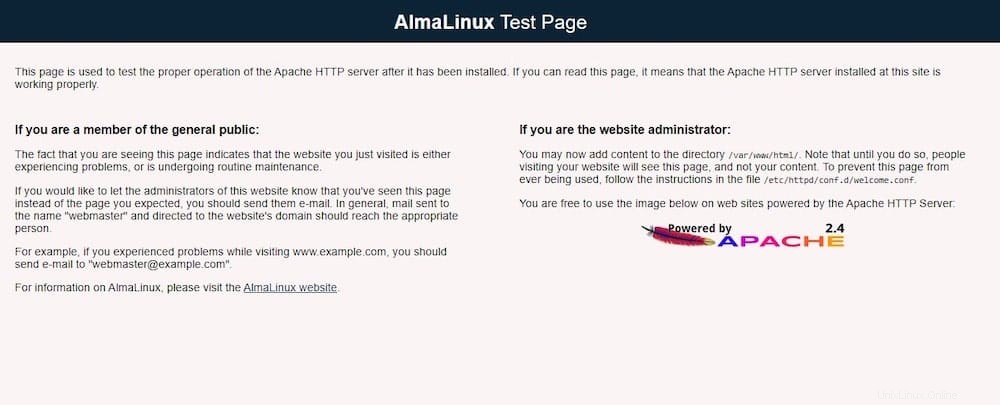
Con Apache attivo e funzionante, siamo pronti per configurare il nostro sito Web. La directory predefinita per i file del nostro sito Web è /var/www/html .
Passaggio 3. Configura Firewall.
Se prevedi di configurare anche Apache per servire contenuto su HTTPS, vorrai anche aprire la porta 443 abilitando il servizio HTTPS:
sudo firewall-cmd --permanent --zone=public --add-service=http sudo firewall-cmd --permanent --zone=public --add-service=https sudo firewall-cmd --reload
Congratulazioni! Hai installato con successo Apache. Grazie per aver utilizzato questo tutorial per installare il server web Apache sul tuo sistema AlmaLinux 8. Per ulteriore aiuto o informazioni utili, ti consigliamo di controllare il sito Web ufficiale di Apache.